Nuestro equipo de editores e investigadores capacitados han sido autores de este artículo y lo han validado por su precisión y amplitud.
wikiHow's Content Management Team revisa cuidadosamente el trabajo de nuestro personal editorial para asegurar que cada artículo cumpla con nuestros altos estándares de calidad.
Este artículo ha sido visto 75 324 veces.
Este wikiHow te enseñará a evitar que un archivo batch (o archivo de procesamiento por lotes) se ejecute inmediatamente al abrirlo. Para retrasar la ejecución del archivo, hay varios comandos que puedes utilizar. Todo depende de tus necesidades. Ten presente que para poder retrasar un batch, primero debes saber cómo escribir uno de estos archivos.
Pasos
-
1
-
2Abre el Bloc de notas. Escribe bloc de notas para buscar el Bloc de notas. Luego haz clic en la opción que tiene ese mismo nombre en la parte superior de la ventana de Inicio.
-
3Crea tu archivo batch. Escribe el texto de tu archivo batch según sea necesario. Por lo general, el código empieza con @echo off.
-
4Determina de qué manera quieres retrasar el archivo. Existen tres comandos principales que puedes usar para retrasar un archivo batch:[1]
- PAUSE: hace que el archivo batch se detenga hasta que se presione una tecla estándar (por ejemplo, la barra espaciadora).
- TIMEOUT: hace que el archivo batch espere una determinada cantidad de segundos (o hasta que se presione una tecla) para continuar.
- PING: pausa el archivo batch hasta que se reciba un ping proveniente de la dirección de una computadora específica. Por lo general, solo se produce un pequeño retraso cuando se recibe el ping de una dirección que funciona.
-
5Elige el lugar donde quieras que se produzca el retraso en el archivo. Puedes agregar un retraso en cualquier lugar del código (excepto después del comando "exit" si lo usaste). Desplázate hacia abajo hasta encontrar el punto donde quieras que se produzca el retraso. Luego crea un espacio entre el código que va antes del retraso y el que va después de él.
-
6Escribe el comando. Sigue alguno de estos pasos dependiendo del comando que quieras utilizar:
- PAUSE: escribe pause en la línea. No es necesario agregar nada más.
-
TIMEOUT: escribe timeout tiempo reemplazando "tiempo" por la cantidad de segundos que quieras retrasar la ejecución del archivo. Por ejemplo, si escribes timeout 30, la ejecución se retrasará 30 segundos.
- Si quieres evitar que la gente reanude la ejecución presionando una tecla, escribe timeout tiempo /nobreak (donde "tiempo" es la cantidad de segundos a esperar).
- PING: escribe ping dirección reemplazando "dirección" por la dirección IP de la computadora o sitio web con el cual quieras hacer ping.
-
7Guarda el documento como un archivo batch. Si todavía no has guardado el documento como un archivo batch, haz lo siguiente:
- Haz clic en Archivo y selecciona Guardar como….
- Escribe el nombre del archivo, seguido de .bat (por ejemplo, "Mi archivo batch" deberá convertirse en "Mi archivo batch.bat").
- Haz clic en el cuadro desplegable "Guardar como tipo" y selecciona Todos los archivos.
- Elige una ubicación de destino y haz clic en Guardar.
Anuncio
Consejos
- Puedes ejecutar tu archivo batch en cualquier computadora con Windows haciendo doble clic en él.
- Es mejor usar el comando "PAUSE" en situaciones en las que esperas que un usuario inicie la ejecución de la próxima parte del archivo batch. El comando "TIMEOUT" es mejor en situaciones en las que quieres que el archivo se ejecute automáticamente.
Advertencias
- El viejo comando "SLEEP" ya no funciona en Windows 10.
- Los archivos batch no se pueden ejecutar en computadoras Mac.




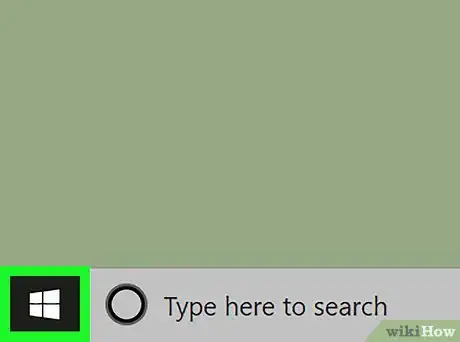

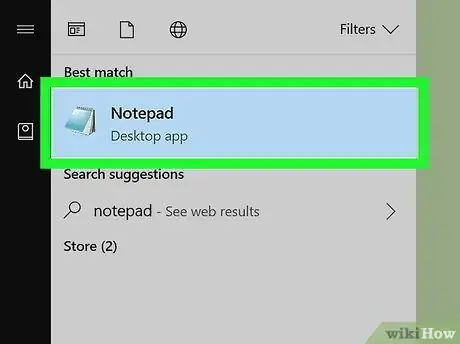
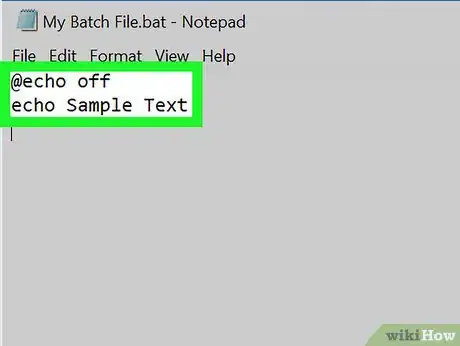
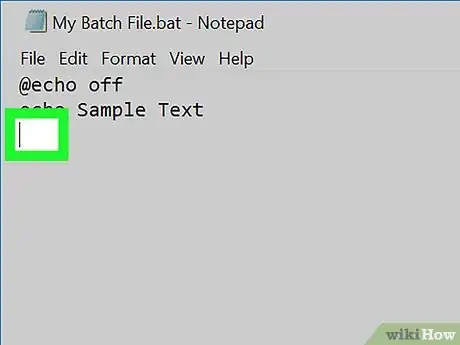
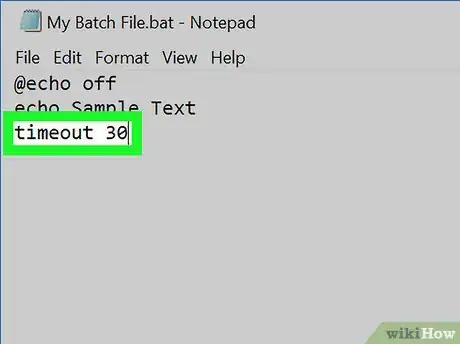
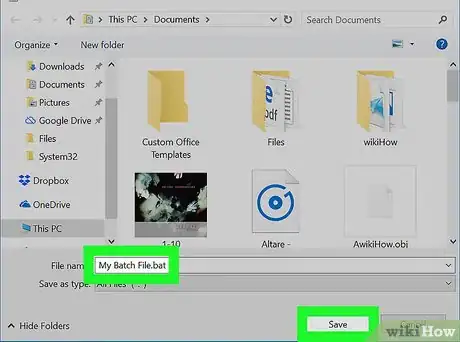

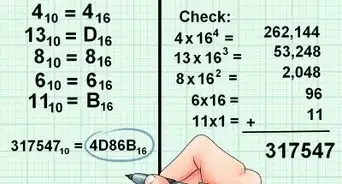
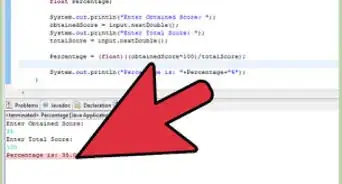
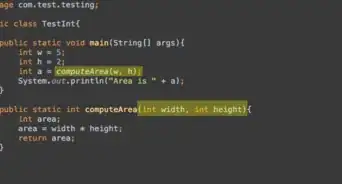
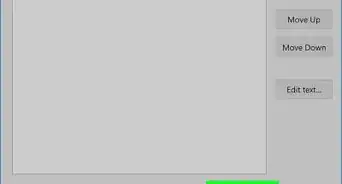
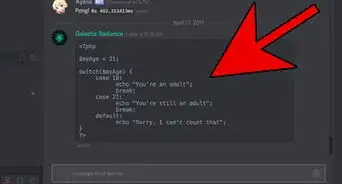
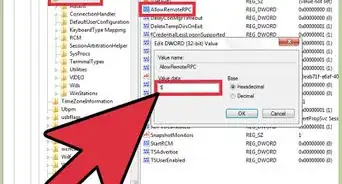
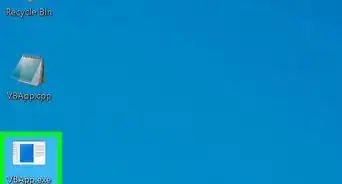
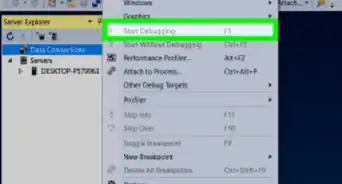
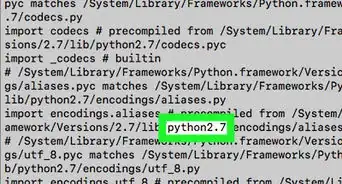
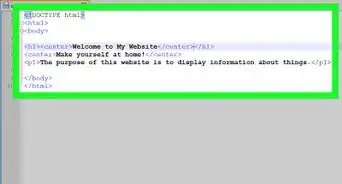
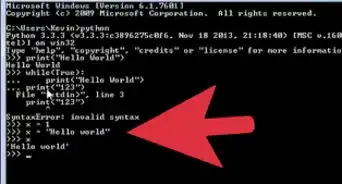
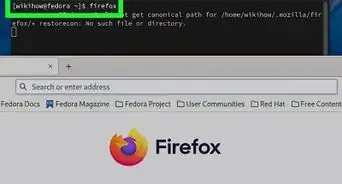
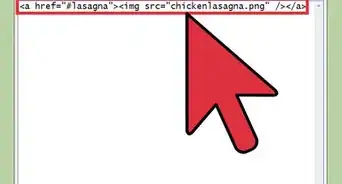

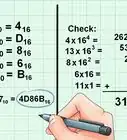
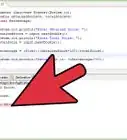
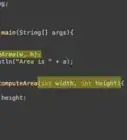

wikiHow's Content Management Team revisa cuidadosamente el trabajo de nuestro personal editorial para asegurar que cada artículo cumpla con nuestros altos estándares de calidad. Este artículo ha sido visto 75 324 veces.